Hola mi iPhone no me deja hacer compras con la tarjeta y dice que tengo que devo actualizar forma de pago
me dice que tengo que actualizar el método de compra
me dice que tengo que actualizar el método de compra
Hola
un saludo cordial
sigue estos pasos para actualizar tu método de pago
Actualizar el método de pago en tu iPhone o iPad

Actualizar el método de pago en tu Mac
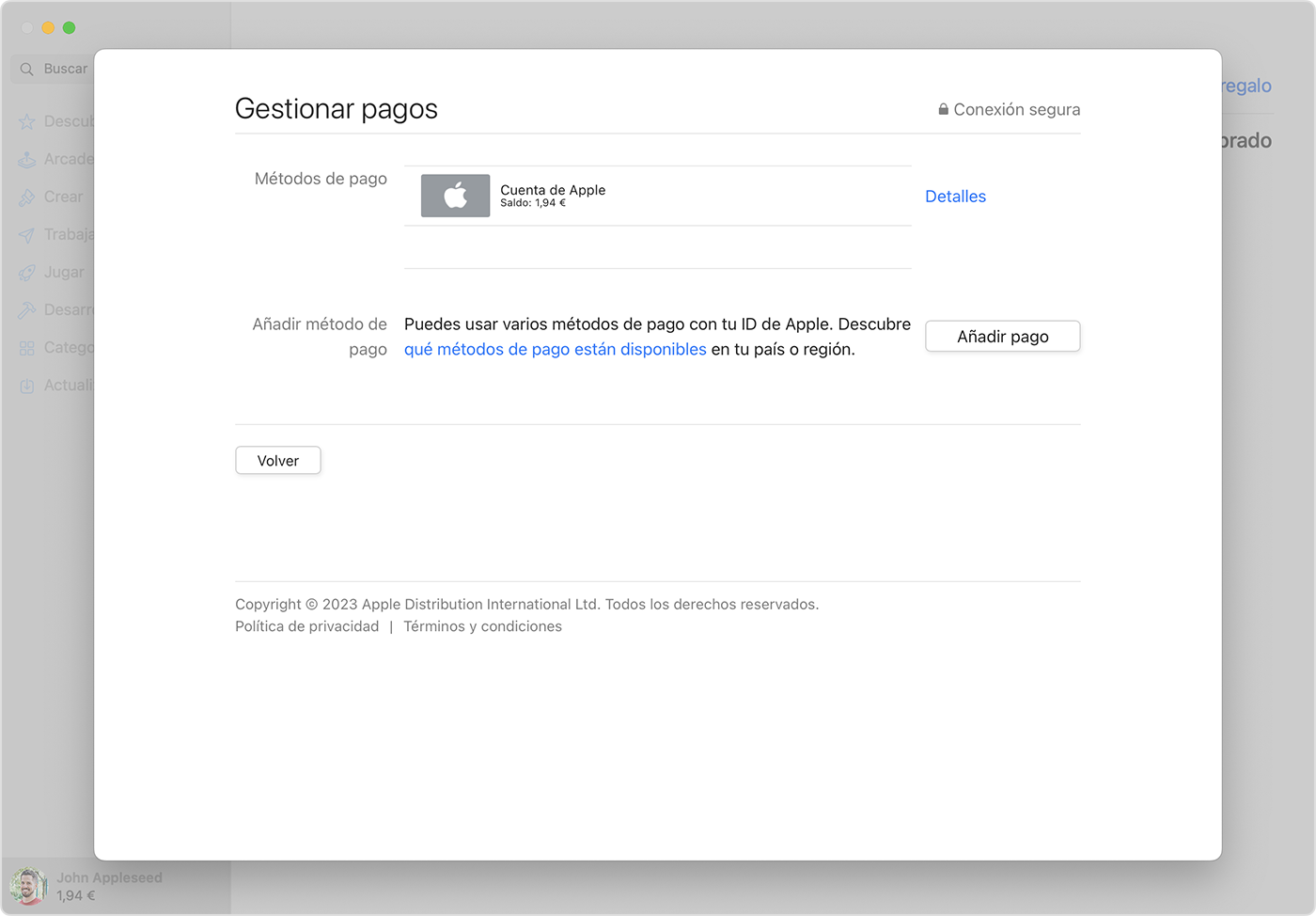
Actualizar el método de pago en tu PC con Windows o Microsoft Surface
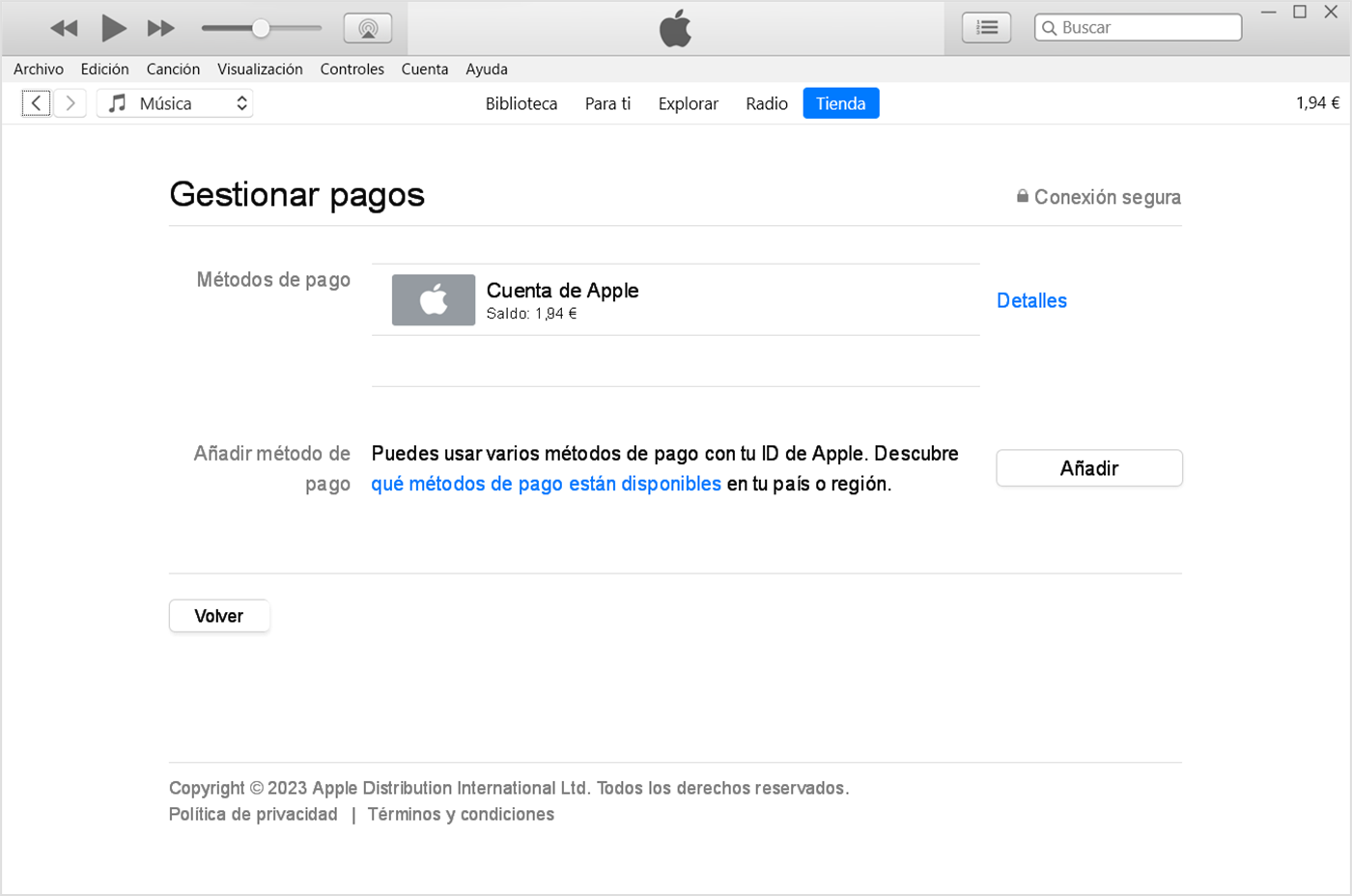
cuéntanos, si tienes otra duda
Estaremos para orientarte
Hola
un saludo cordial
sigue estos pasos para actualizar tu método de pago
Actualizar el método de pago en tu iPhone o iPad

Actualizar el método de pago en tu Mac
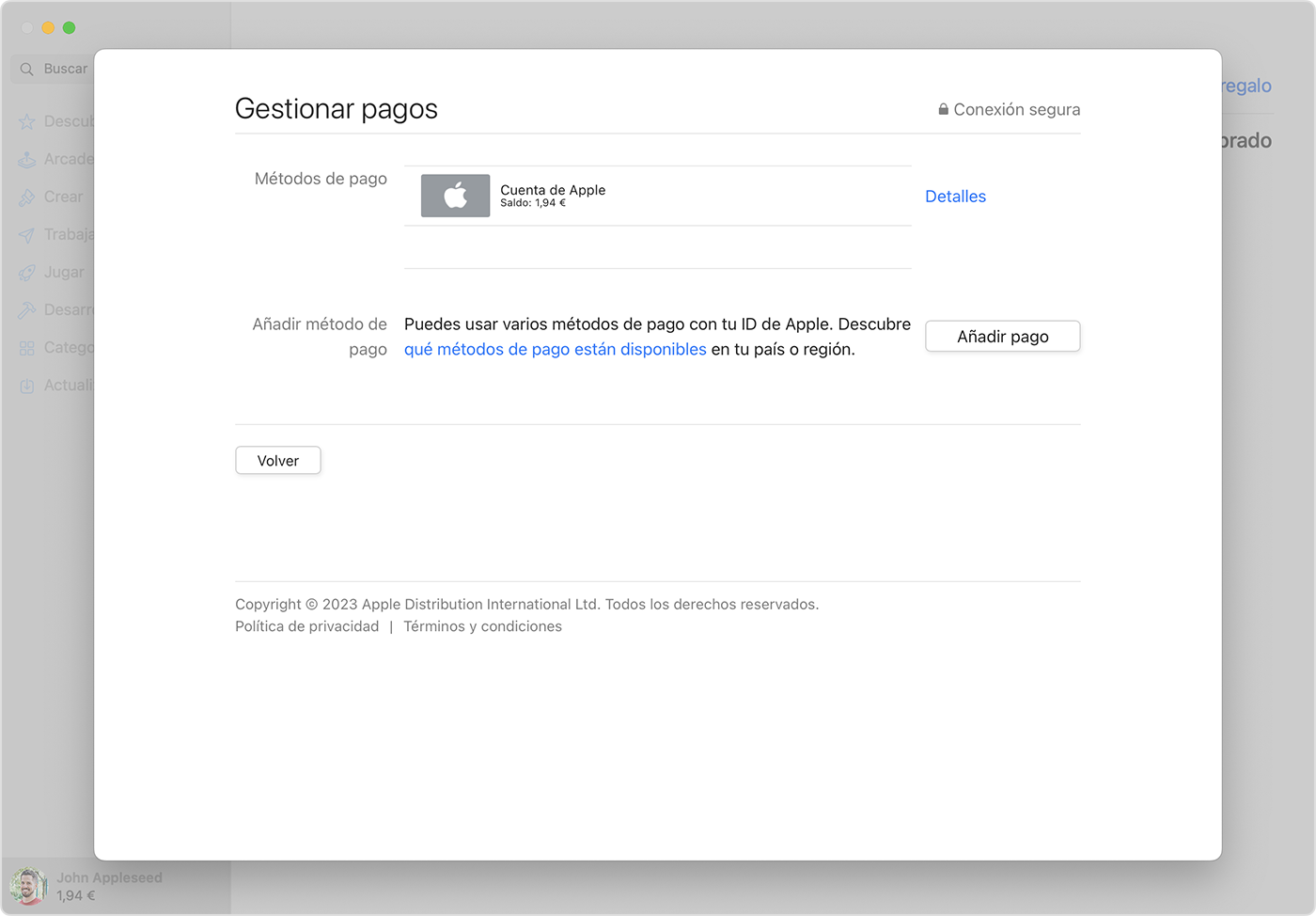
Actualizar el método de pago en tu PC con Windows o Microsoft Surface
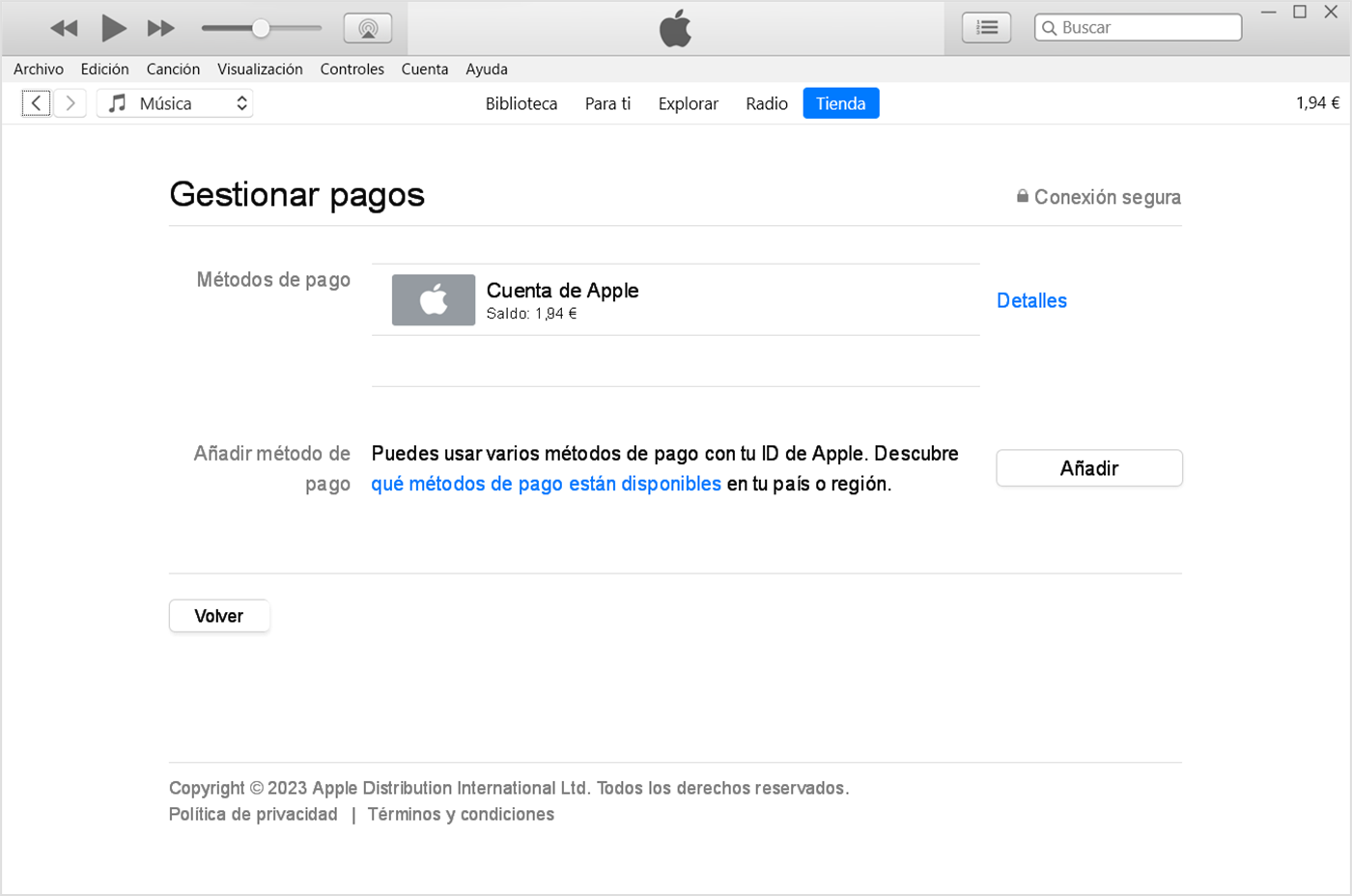
cuéntanos, si tienes otra duda
Estaremos para orientarte
Hola
un saludo cordial nuevamente
Cómo te decía en el mensaje anterior, debes actualizar tu método de pago
Porque puede que haya algún problema con este
Entonces, sigue las instrucciones que se indicaban en la respuesta
Cuéntanos, si tienes otra duda
Aquí estaremos para orientarte
Hola
Como puedo solucionar ese problema disculpe
Aun no me deja hacer compras me sigue diciendo que me comunique aqui y la verdad tengo 150 dolares y aun asi no puedo
Hola mi iPhone no me deja hacer compras con la tarjeta y dice que tengo que devo actualizar forma de pago